구글 스프레드시트는 많은 사람들이 데이터 관리와 분석을 위해 사용하는 강력한 도구입니다. 특히 VLOOKUP 함수는 데이터 검색을 효율적으로 수행할 수 있는 유용한 기능으로, 많은 직장인들이 이 함수를 활용하여 반복적인 작업에서 큰 도움을 받고 있습니다. 이번 글에서는 구글 스프레드시트에서 VLOOKUP 함수를 사용하는 방법과 그 유용성에 대해 자세히 알아보도록 하겠습니다.
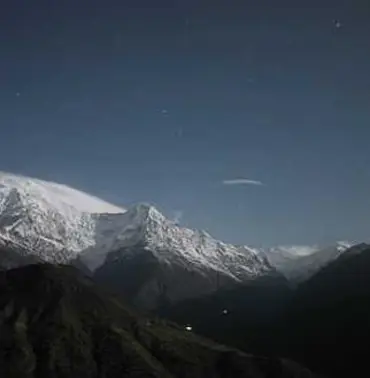
VLOOKUP 함수란?
VLOOKUP 함수는 “Vertical Lookup”의 줄임말로, 특정 값을 기준으로 세로 방향으로 데이터를 검색하고 필요한 정보를 반환하는 기능을 합니다. 기본적인 구문은 다음과 같습니다:
=VLOOKUP(찾는값, 범위, 열번호, [정확한일치옵션])여기서 찾는값은 검색할 기준이 되는 데이터입니다. 범위는 검색할 데이터의 영역을 지정하며, 열번호는 원하는 정보가 있는 열의 위치를 나타냅니다. 마지막으로 정확한일치옵션은 기본값으로 false를 설정하여 정확히 일치하는 데이터를 찾도록 할 수 있습니다.
VLOOKUP 함수 사용 예제
예를 들어, 부서별 직원 평가 점수를 담고 있는 데이터가 있다고 가정하겠습니다. 특정 직원의 평가 점수를 확인하고 싶다면 다음과 같은 방법으로 VLOOKUP 함수를 활용할 수 있습니다:
=VLOOKUP(찾는값, $C$3:$F$9, 3, FALSE)이 수식에서 찾는값 부분에 직원 이름을 입력하고, $C$3:$F$9는 데이터가 위치한 범위를 나타냅니다. 3이라는 숫자는 평가 점수가 있는 열의 번호이며, FALSE는 정확히 일치하는 값을 찾아야 한다는 의미입니다.
VLOOKUP 함수 실시간 참조 설정하기
VLOOKUP 함수를 사용할 때 실시간으로 데이터를 참조하려면 절대 참조 방식인 $ 기호를 활용하는 것이 중요합니다. 예를 들어, 다른 셀에서 VLOOKUP 함수를 적용해 데이터를 가져오고자 할 경우, 범위를 절대 참조로 설정하면 됩니다. 이를 통해 드래그하여 수식을 복사할 때 범위가 자동으로 변경되지 않도록 보호할 수 있습니다.
함수 작성 시 주의사항
- 첫 번째 열에서만 검색이 가능합니다. 따라서 찾는값이 첫 번째 열에 있어야 합니다.
- 데이터가 세로로 정렬되어 있어야 하며, 가로 데이터는 HLOOKUP 함수를 사용해야 합니다.
- 정확한 일치를 원할 경우 FALSE 옵션을 사용하는 것이 좋습니다.
실전 활용 사례
VLOOKUP 함수를 실제 업무에 적용할 때, 예를 들어 고객 관리 시스템에서 고객 ID를 기반으로 고객의 정보를 빠르게 검색하고 싶을 때 매우 유용합니다. 고객 ID를 입력하고 해당 정보를 VLOOKUP을 통해 쉽게 찾을 수 있습니다. 이렇게 함으로써 업무 효율성을 크게 높일 수 있습니다.
시트 간 데이터 참조하기
구글 스프레드시트의 또 다른 장점은 다른 시트의 데이터를 참조할 수 있다는 점입니다. 예를 들어, 다른 시트에서 고객 정보를 검색해야 하는 경우, 다음과 같은 수식을 활용할 수 있습니다:
=VLOOKUP(A2, '고객정보시트'!A2:B100, 2, FALSE)위와 같이 시트 이름과 함께 범위를 지정하면, 다른 시트에서도 손쉽게 데이터를 참조할 수 있습니다.

VLOOKUP 함수의 유용성 정리
VLOOKUP 함수는 데이터 검색을 신속하게 수행할 수 있어, 직장 내 다양한 업무에 유용하게 활용됩니다. 특히 반복적인 데이터 입력 작업을 줄이고, 필요한 정보를 손쉽게 찾을 수 있는 장점이 있습니다. 또한, 실시간으로 데이터를 참조하고 서로 다른 시트 간의 정보도 연동할 수 있어 더욱 강력한 도구입니다.
마무리
구글 스프레드시트에서 VLOOKUP 함수를 마스터하는 것은 데이터 관리 능력을 한층 높여줄 것입니다. 이 기능을 통해 보다 효율적으로 데이터를 처리하고, 업무의 생산성을 극대화할 수 있습니다. 앞으로도 다양한 예제와 팁을 통해 여러분의 스프레드시트 활용 능력을 향상시켜 보길 바랍니다.
자주 묻는 질문과 답변
VLOOKUP 함수란 무엇인가요?
VLOOKUP 함수는 데이터를 세로 방향으로 조회하여 특정 값을 찾고, 관련 정보를 반환하는 기능을 가진 함수입니다.
VLOOKUP 함수의 기본적인 구문은 어떻게 되나요?
이 함수의 기본 형태는 =VLOOKUP(찾는값, 범위, 열번호, [정확한일치옵션])입니다. 이를 통해 원하는 데이터를 쉽게 검색할 수 있습니다.
VLOOKUP 함수를 사용할 때 주의해야 할 점은 무엇인가요?
첫 번째 열에서만 검색이 가능하니, 찾고자 하는 값이 데이터의 첫 번째 열에 있어야 합니다. 또한, 가로 방향 데이터 검색 시에는 HLOOKUP 함수를 사용해야 합니다.
다른 시트에서의 VLOOKUP 사용이 가능하나요?
네, 가능합니다. 다른 시트의 데이터를 참조하려면 시트 이름과 범위를 지정하면 쉽게 데이터를 가져올 수 있습니다.
VLOOKUP 함수를 통해 어떤 업무에 도움이 될까요?
이 함수는 반복적인 데이터 입력 작업을 줄이고 필요한 정보를 빠르게 찾을 수 있게 해 주어, 업무의 효율성을 높이는 데 큰 도움이 됩니다.
0개의 댓글